Szemöldök Photoshop nélkül ecsettel, hogyan kell szerkeszteni - egy ingyenes online bemutató - photoshop mester
Ez a lecke szeretném szentelni feldolgozás szemöldök a Photoshop. Sokan használják kefék módosíthatja a szemöldökét. De ez a módszer nem mindig hozza meg a kívánt hatást. Mindegy, az alak a szemöldök torz lehet rosszul elég. Néha ez az, amit kellett, de néhány esetben meg kell változtatni csak a színe, megtartva a régi formáját. Megjegyzem, hogy ilyen manipulációk fotósok. Ecsetekkel rejlő szerelmeseinek.
Tedd előzmények nélkül. És azonnal megkezdi a szükséges lépéseket. Ezúttal megpróbáljuk homlokát Rihanna. Forma tökéletesek, de véleményem szerint, egy kicsit hiányzik a színe. Ez megpróbáljuk felvenni.

Válassza az eszközt „Lasso”. És felhívni arra a szemöldökét. Ne próbálja meg ezt a maximális pontosság és precizitás. Mi ebben az esetben nincs szükség. Ismét szeretném megjegyezni. Tesszük photoshop szemöldök, de nem változott a forma és a szín önmagában. Mit csinálunk.
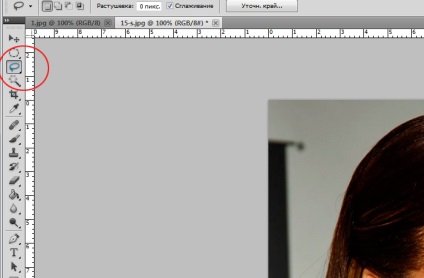

Most másolja kiválasztás szemöldök egy új réteget, és helyezze ugyanazon a dokumentumon a Ctrl + c, ctrl + v.
Azt viszont, hogy az ablak rétegeket. Kiválasztása a felső réteget a szemöldök és változtatni a módot a „szorzás”. Azt nézd meg azt a legördülő listából. Ez lesz közelebb a tetején. Sajnos a kép, akkor nem fogja látni. Ez nem teszi lehetővé a skála.
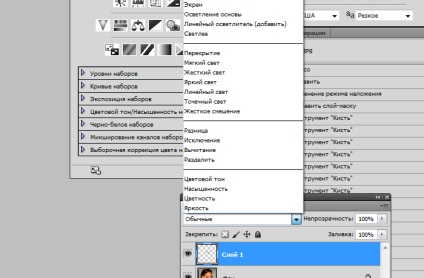
Hogy az ilyen volt a homlokán. Ne ijedjen meg. Nem sokáig.

Adjunk hozzá egy réteg maszkot. Tartjuk az Alt gombot, az ablakhoz rétegeket. És az ikonra kattintva maxi réteg.
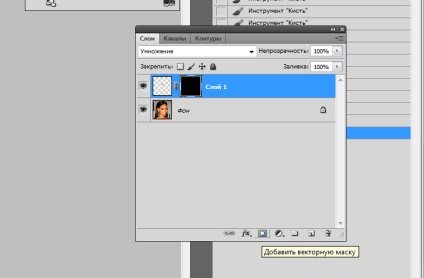
Most homlokát, vissza kell térni az eredeti állapotába. Most kezdődik a móka. A választás egy puha kefével, meg egy kis átmérőjű. Opacity és a következő beállításokat. Szín beállítása fehér.
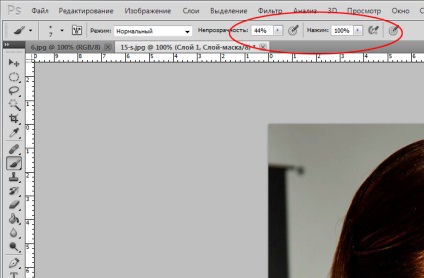
És óvatosan kezdenek, hogy vegye ki ezt az ecsetet szemöldökét. Mint látható, besötétedik! Minél alacsonyabb a homály, a sötétebb szemöldök. Saját fotók, választhat bármilyen kívánt árnyalatot. Ezek után a manipulációk az első szemöldök, ismételjük meg őket egy pillanatra.
Így gyors és egyszerű, hogy állítsa be a színt a szemöldök a Photoshop. Döntően ez biztosan nem fog változni. Ez nem alkalmas helyzetek, amikor azt szeretné, hogy a szőke fekete szemöldöke fekete, de ez könnyen kijavítható hibák smink, miközben a természetes színe.

Mi a végén - minden van hátra.

Mint látható, igazán jött ki, nagyon szép és természetes szemöldök használata nélkül kefe. Adtunk néhány pár a színek és egy lépéssel közelebb a tökéletességhez.